티스토리에 글을 본격적으로 쓰기에 앞서서 미리 세팅해 두면 좋은 것들부터 기록을 해 보겠습니다. 순서는 크게 상관 없습니다. 제가 글을 올리는 순서대로 메뉴 찾아가면서 세팅해도 되고, 필요한 부분만 찾아서 세팅을 하셔도 됩니다.
블로그 운영하는 과정에 얼마든지 바꿔도 됩니다. 그럼, 플러그인 설정으로 가 보실까요?
플러그인 메뉴
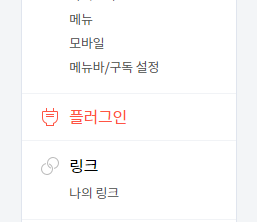
플러그인 메뉴는 관리자 화면 중간 아래에 ‘플러그인’으로 독립 메뉴로 되어 있습니다. 해당 메뉴를 클릭해서 들어가시면 됩니다. 티스토리는 모바일에서는 관리가 매우 불편합니다. 혹시나 티스토리 앱으로 뭔가를 하실 생각을 하시는 분들은 그 생각 바로 접으시기 바랍니다.
플러그인 메뉴로 들어가면, 아무 설정도 하지 않은 블로그는 아래와 같이 7개의 플러그인이 사용중 상태로 되어 있습니다. 필요 없는 것을 해제하셔도 됩니다.
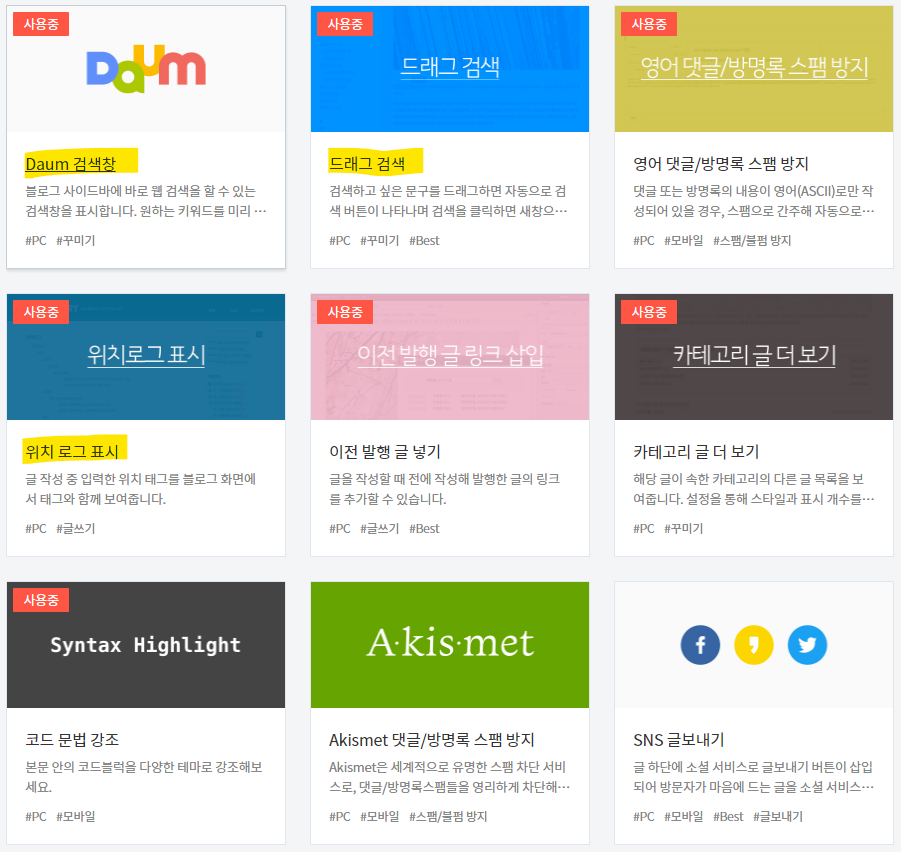
저는 위에서 노란색으로 제목을 하이라이트 시킨 것들은 적용을 해제합니다. 사용할 일이 없기 때문입니다. 해제 방법은 플러그인을 선택하고 나오는 창에서 ‘해제’ 버튼을 클릭하면 됩니다.
설정을 바꿔야 할 플러그인
사용중으로 되어 있지만, 약간의 설정을 바꿔야 할 것들이 있습니다. 설정을 바꾸는 것 역시 플러그인을 클릭해서 들어가면 됩니다.
1. 이전 발행 글 넣기
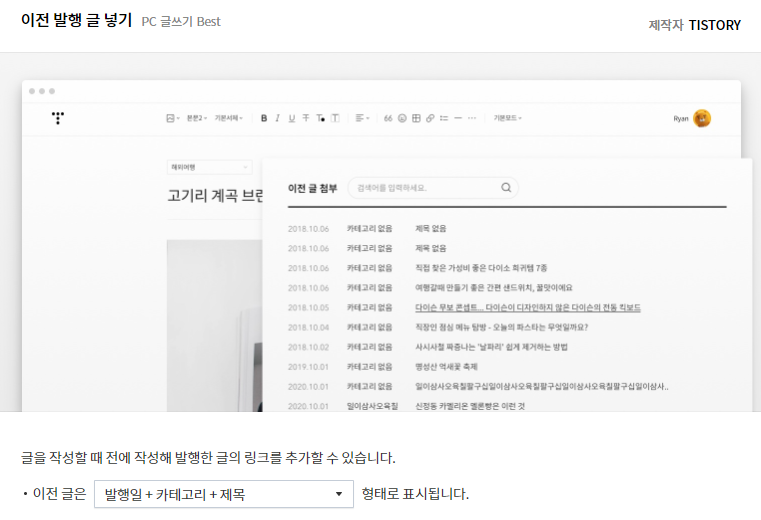
이전 발행 글 넣기의 기본값은 ‘발행일 + 카테고리 + 제목’으로 되어 있습니다. 블로그를 운영하다 보면 과거에 작성했던 포스트 링크를 글의 하단에 넣어야 할 때가 많이 있습니다.
반대로 과거에 작성했던 포스트에도 새로 작성한 글의 링크를 넣어줘야 할 일도 있겠죠? 블로그 포스트는 발행하고 나면 끝이 아닙니다. 정보가 갱신되었을 때는 글의 내용을 수정해 주거나, 최신 정보가 적힌 글의 링크를 넣어주는 것이 좋습니다.
그때 사용하는게 ‘이전 발행 글 넣기’인데, 이때 ‘발행일’은 사용자가 전혀 궁금해 하지 않습니다. 날짜가 중요한 글도 물론 있을 수 있겠죠. 하지만, 대부분의 콘텐츠에서 작성자가 ‘발행한 날짜’는 아무런 의미를 가지지 않습니다.
따라서 아래 부분의 드롭다운 메뉴에서 제목만 선택을 해 줍니다. 카테고리까지 중요하다 생각하시는 분들은 ‘카테고리 + 제목’ 정도는 괜찮다 생각합니다.
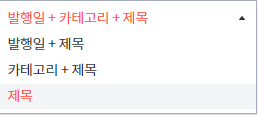
변경 사항이 생기면 우측 하단의 ‘변경사항 적용’이 활성화 됩니다. 클릭을 해 주면 변경한 것으로 적용이 됩니다.
2. 카테고리 글 더 보기
해당 글이 속한 카테고리의 다른 글 목록을 보여주는 기능인데, 대부분의 스킨이 기본적으로 해당 포스트가 있는 카테고리의 글을 추천하는 것이 함께 보여집니다.
따라서 그것만 남길 분은 이것을 적용 해제 시키시면 되고, 그래도 난 필요하다 싶은 분들은 색상과 개수를 바꿀 수 있습니다.
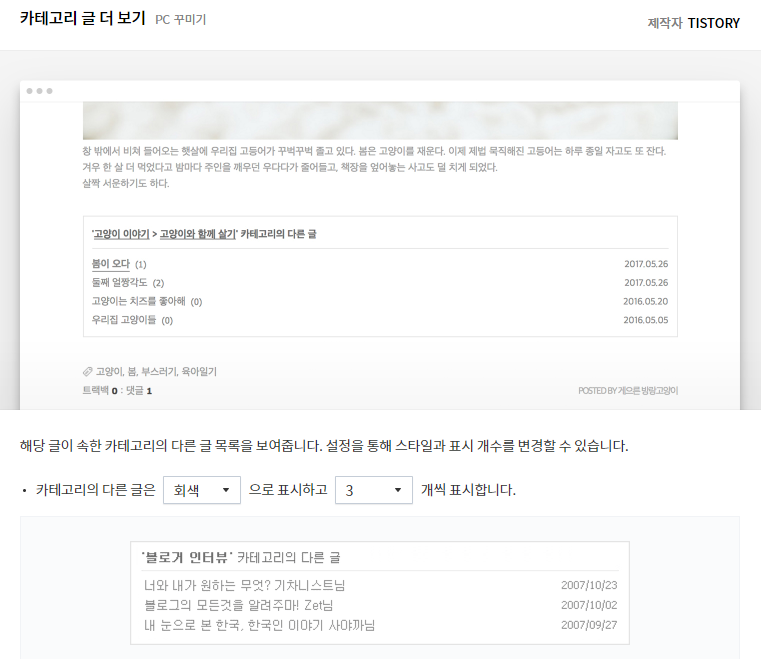
이것을 결정하기 위해선 사용하는 스킨에서 카테고리 글에 들어갔을 때 관련 글 보여주는 섹션이 있는지 여부를 체크하고 결정하시면 됩니다.
저는 조금 튀게 파란색, 6개 표시하는 것으로 설정을 바꿨습니다.
현재 이 글을 적으면서 세팅을 처음부터 하고 있는 블로그 주소는 아래와 같습니다.
3. 마우스 오른쪽 클릭 방지
플러그인 리스트에서 조금 내리다 보면 ‘마우스 오른쪽 클릭 방지’ 플러그인이 있습니다. 내가 힘들게 작성한 콘텐츠를 마구 복사하게 하지 못하게 하는 용도죠.
사실 복사를 해 갈 사람이라면 해제하는 방법 정도는 쉽게 적용할 수 있지만, 그래도 조금이라도 무단 복사를 막고 싶으신 분은 해당 플러그인을 사용 상태로 해 주면 됩니다. (저는 사용 안함으로 그냥 두었습니다)
이것과 비슷한 것이 또 ‘저작권자 표시’라는 플러그인인데, 이것도 복사하고 붙인 후 대부분은 저작권자 표시 부분을 지워버리고 약간 글을 변형해서 사용할 것이니 그냥 사용하지 않는 상태로 남겨둘겁니다.
이번 글은 여기까지 정리를 해 봤습니다. 다음에는 내 블로그의 정체성을 드러내게 해 주는 블로그 설정 메뉴에 대해 설명을 하도록 하겠습니다.
[티스토리 관련 글 보기]